Barvy jsou srdcem každého obrazu. Dodávají tvé fotografii život a emoce. S funkcí "Brilliance and Warmth" v Color Efex Pro 4 máš možnost rychle a přesně ovlivnit barevnou teplotu a saturaci svých obrázků. V tomto návodu ti ukážu, jak můžeš tyto nastavení využít k tomu, abys ze svých obrázků dostal maximum.
Nejdůležitější poznatky
- Možeš upravit celkovou saturaci obrázku, abys vytvářel různé atmosféry.
- Teplota barvy může být zvýšena nebo snížena, aby se dosáhlo různých světelných efektů.
- Pomocí percepční saturace můžeš cíleně reagovat na teplé a chladné oblasti ve své fotografii.
Krok za krokem návod
1. Importuj svůj obrázek do Color Efex Pro 4
Než začneš s úpravami, otevři Color Efex Pro 4 a načti obrázek, který chceš upravovat. Ujisti se, že pracuješ s neupraveným obrázkem, abys dosáhl nejlepších výsledků.
2. Přístup k Brilliance and Warmth
V rozhraní Color Efex Pro 4 nalezneš na levé straně možnost „Brilliance and Warmth“. Klikni na to, abys zobrazil různé posuvníky pro úpravu saturace a teploty.
3. Úprava saturace
Pomocí posuvníku pro saturaci můžeš ovlivnit celkové barvy svého obrázku. Posuň posuvník doprava, abys zvýšil saturaci a vytvořil živější obraz. Posunutí doprava vedle k odstoupení, které může v konečném důsledku vést k černobílému obrazu.
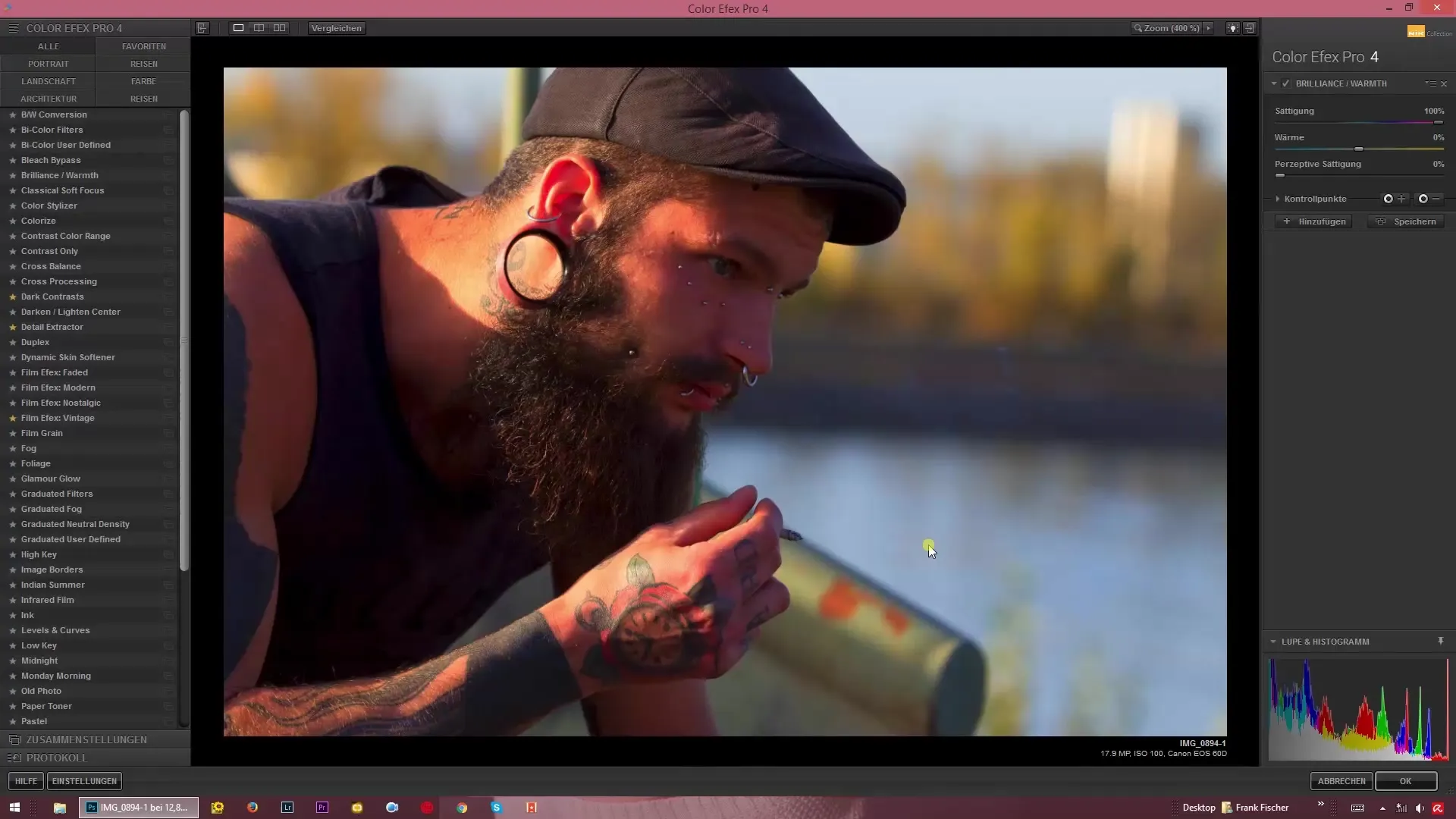
4. Úprava teploty
Také na pravé straně nalezneš posuvník pro teplotu. Ve výchozím nastavení je tento nastaven na nulu. Můžeš tento posuvník posunout doleva, abys vytvořil chladnější barevné teploty – ideální pro náladové noční snímky. Naopak, můžeš zvýšit teplotu, abys vytvořil obrázek s teplým, vítajícím pocitem.
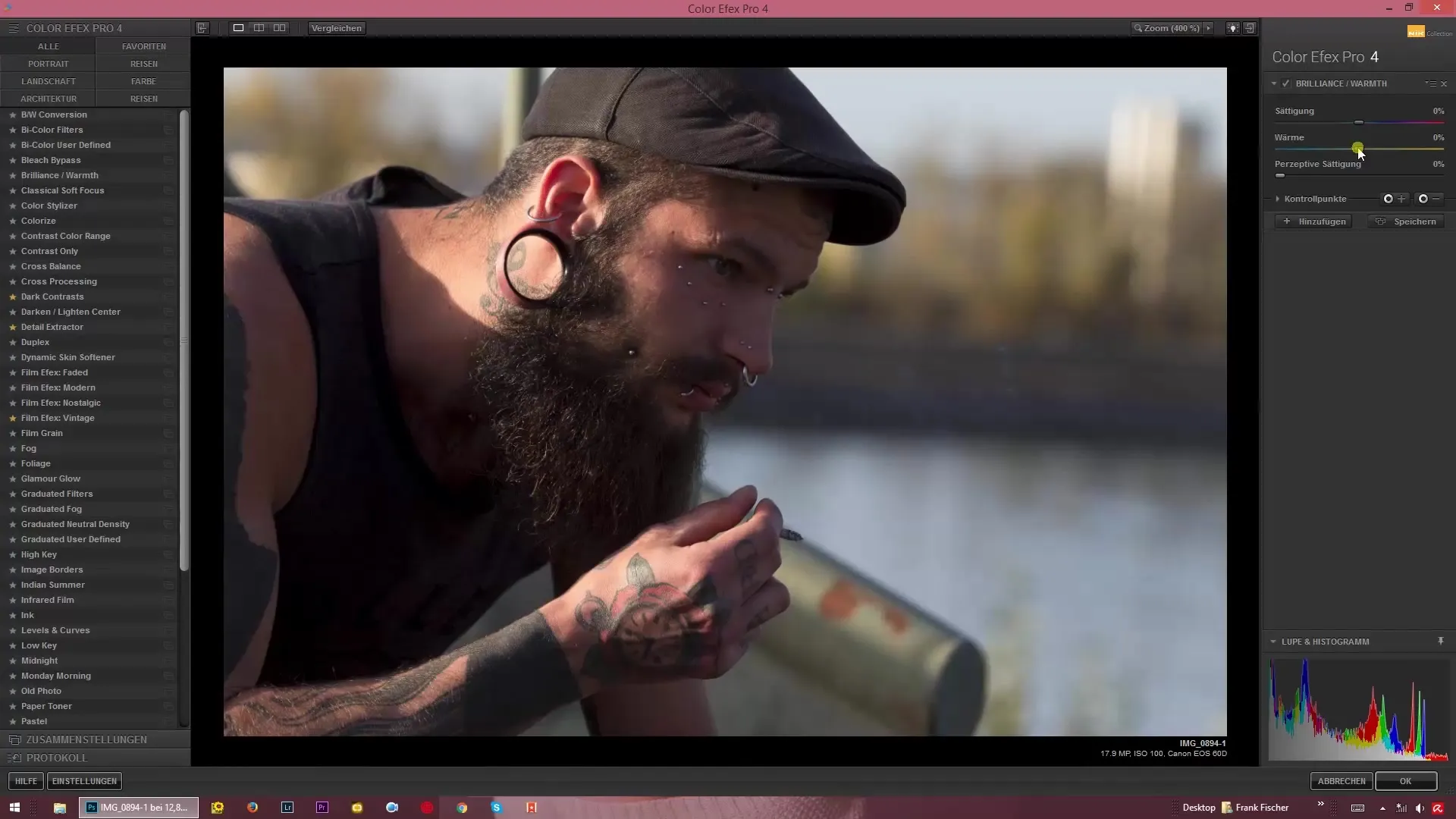
5. Využití dvojkliku pro resetování
Pokud jsi se svými úpravami nespokojen, můžeš posuvník pro teplotu rychle resetovat na výchozí hodnotu dvojklikem. To ti poskytuje možnost experimentovat s různými hodnotami, aniž bys musel zapomínat na předchozí změny.
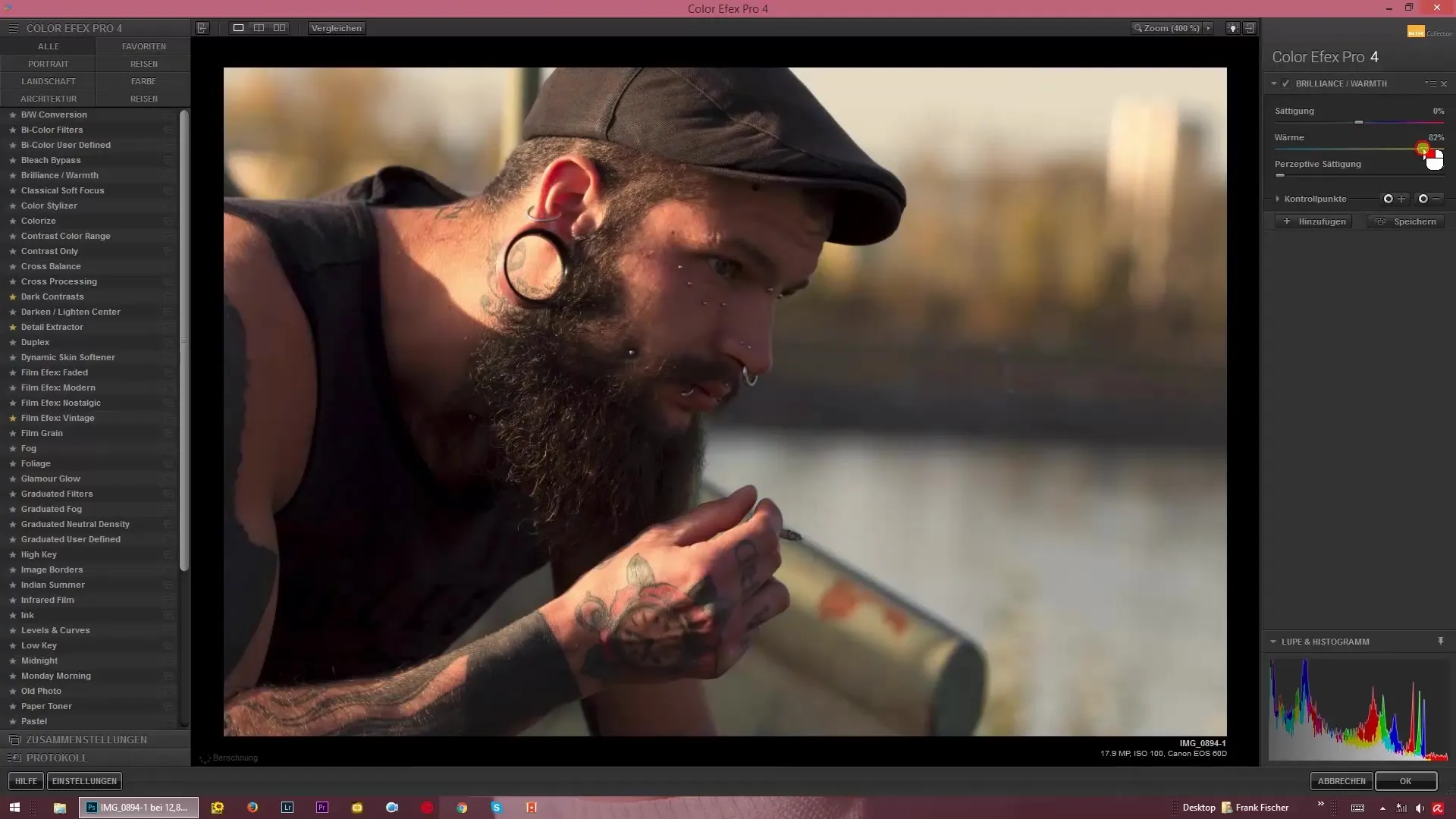
6. Perceptivní saturace
Dalším mocným posuvníkem je percepční saturace. Tímto můžeš cíleně upravit teplé nebo chladné oblasti tvého obrázku odděleně. Zvyšte tuto hodnotu, abyste zejména zdůraznili teplé odstíny, jako je žlutá a oranžová, zatímco chladnější modré tóny jsou také zesíleny.
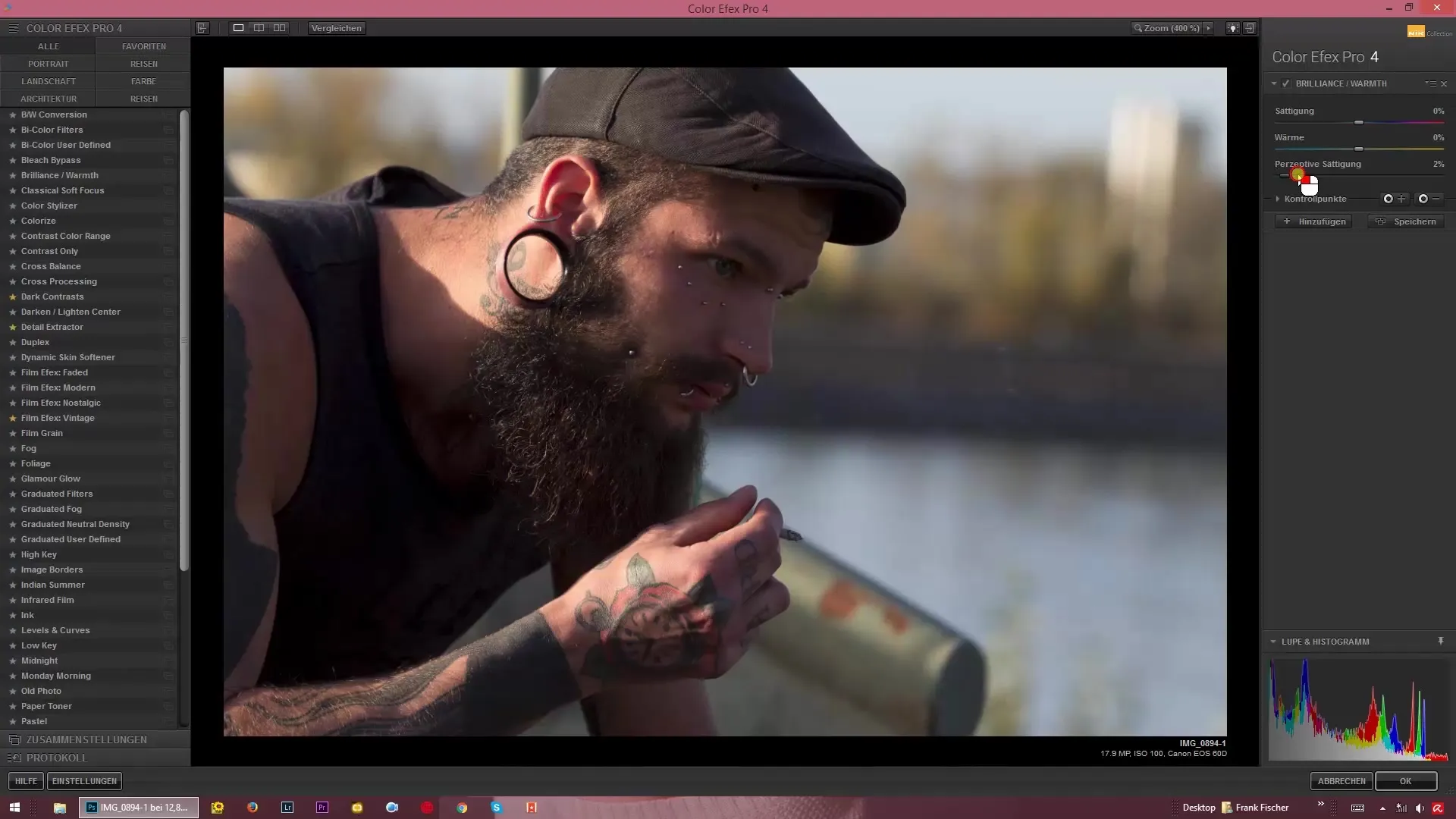
7. Doladění barev
Pokud chceš, můžeš také snížit saturaci a přesto pracovat s percepční saturací, abys vyzdvihl specifické barevné kontrasty. S nižší hodnotou saturace a zvýšením percepční saturace dosáhneš ohromujících efektů, i u černobílých obrázků.
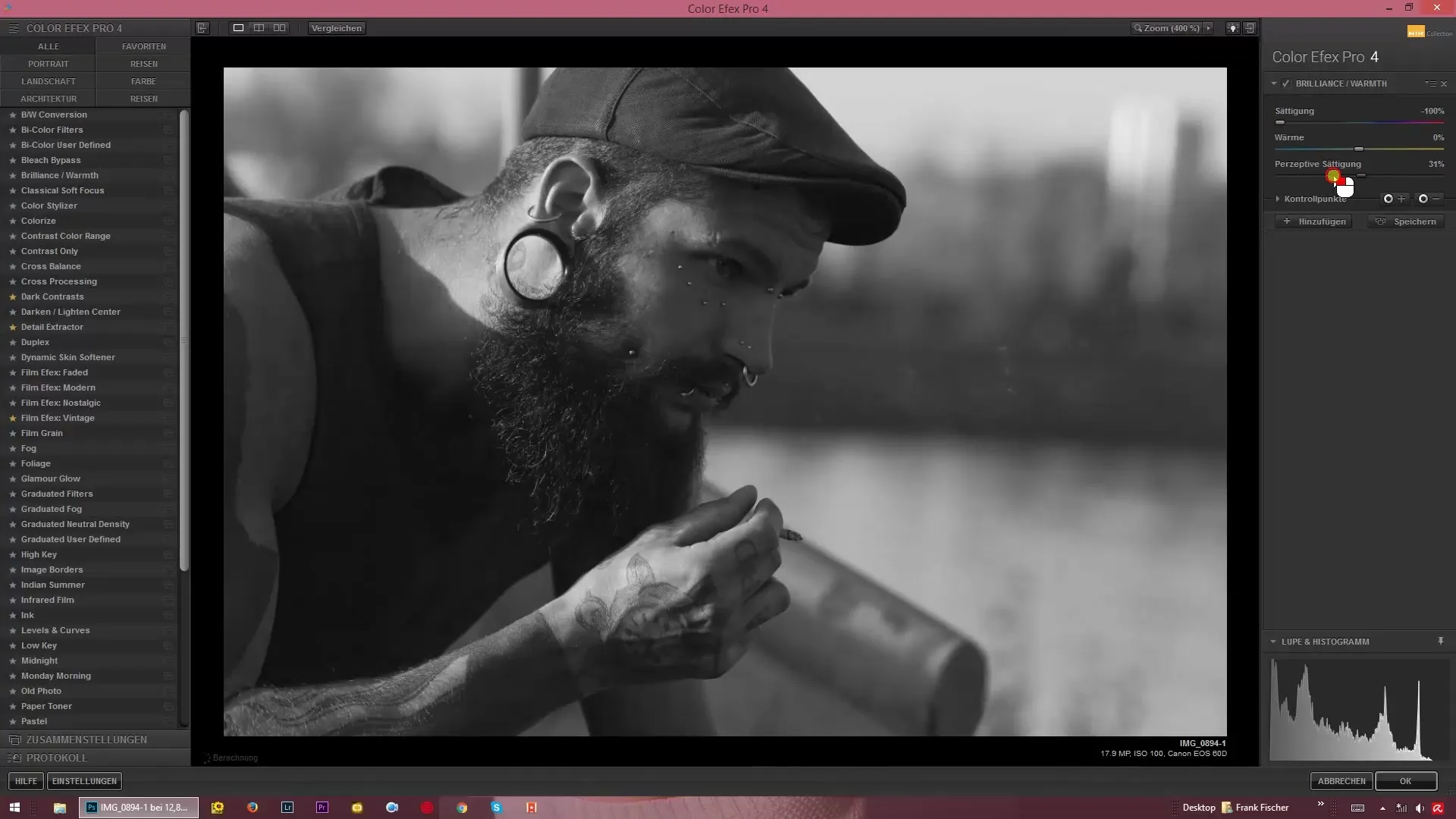
8. Vytváření kontrastů
Tím, že nastavíš saturaci na nulu, dosáhneš obrazu s výrazným kontrastem, ve kterém jsou hluboké a světlé oblasti jasněji zvýrazněny. To může vytvořit dramatický efekt, který dává tvému obrazu potřebnou hloubku. Experimentuj s těmito nastaveními, abys zjistil, co vypadá nejlépe.
9. Konečné úpravy
Na závěr můžeš vyzkoušet všechny variace posuvníků dohromady, abys dosáhl optimálního výsledku. Znovu uprav saturaci a teplotu, dokud celková kompozice nebude odpovídat tvému požadovanému vzhledu.
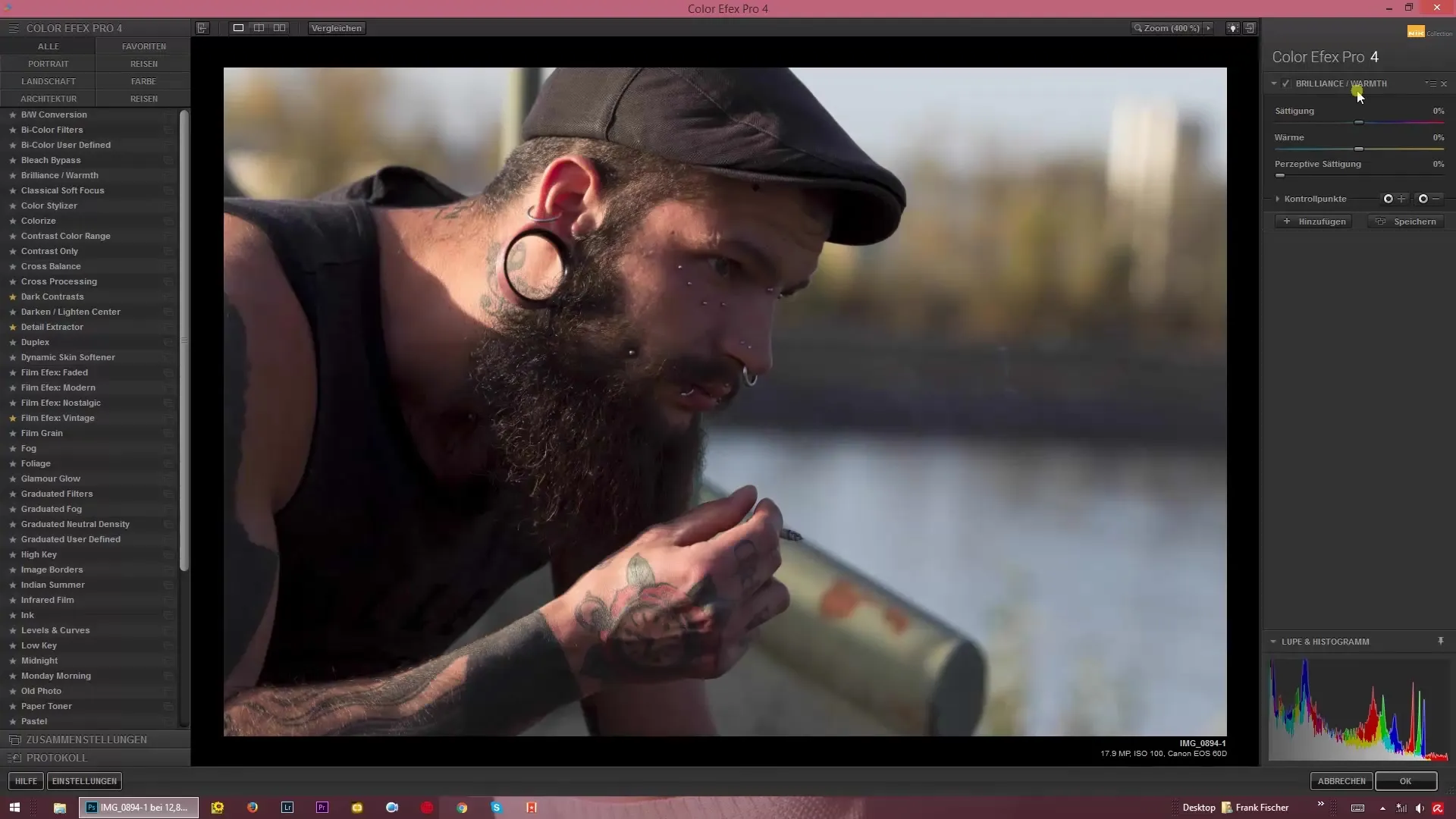
Shrnutí – Brilliance and Warmth v Color Efex Pro 4: Efektivní úprava barevné teploty a saturace
Optimální využití funkce „Brilliance and Warmth“ v Color Efex Pro 4 vyžaduje cit pro doladění tvých barev. Můžeš jednoduchými úpravami saturace a teploty odhalit emocionální potenciál svých obrázků.
Často kladené otázky
Jak mohu zvýšit saturaci svého obrázku?Posuň posuvník saturace doprava, abys udělal barvy živějšími.
Mohu vrátit teplotu svého obrázku?Ano, dvojklik na posuvník teploty jej resetuje na nulu.
Co dělá percepční saturace?Pomocí ní můžeš cíleně upravit teplé nebo chladné oblasti ve svém obrázku.
Jak vložím Color Efex Pro 4 do svého pracovního postupu?Importuj své obrázky do softwaru a využij funkce pro individuální úpravu barev.
Jak dosáhnu vysokého kontrastu ve svých obrázcích?Nastav saturaci na nulu a uprav jas pro dramatické kontrasty.

